Heim >häufiges Problem >So sortieren Sie in Excel nach Datum
So sortieren Sie in Excel nach Datum
- 卡哇伊Original
- 2020-07-14 13:34:208974Durchsuche
So sortieren Sie in Excel nach Datum: Zuerst geben wir den Arbeitsplan und die Zeitinformationen ein, die aufgezeichnet werden müssen, und klicken mit der Maus auf die Position „5“, um die Zeit unten auszuwählen Klicken Sie auf die Titelzeile der Tabelle und klicken Sie erneut auf „AutoFilter“. Anschließend wird eine Symbolleiste angezeigt. Es werden zwei Schaltflächen „Aufsteigend“ und „Absteigend“ angezeigt, die Sie schließlich entsprechend Ihren Anforderungen auswählen können.

1. Zuerst geben wir den Arbeitsplan und die Zeitinformationen ein, die erfasst werden müssen

2. Klicken Sie vor der Zeit unten mit der Maus auf die Position „5“, um die Tabellentitelzeile auszuwählen, klicken Sie auf „Daten“ und dann auf „Autofilter“.

3. Zu diesem Zeitpunkt finden Sie Folgendes hinter den Spalten „Folgezeit“, „Inhalt“, „Startzeit“, „Abschlusszeit“ und „ „Zeitpunkt melden“ Es wird ein Abwärtspfeil angezeigt.

4. Wenn Sie nach „Zeit unten“ sortieren möchten, klicken Sie auf den Abwärtspfeil hinter der Zeit unten. Daraufhin wird eine Symbolleiste angezeigt. Es werden zwei Schaltflächen „Aufsteigend“ und „Absteigend“ angezeigt.

5. Wenn Sie auf „Absteigende Reihenfolge“ klicken, wird die frühere Zeit unten angezeigt. Wenn Sie auf „Aufsteigende Reihenfolge“ klicken, wird die frühere Zeit oben angezeigt.

6. Sie können nach verschiedenen Optionen sortieren, wenn Sie sich die Zeitreihenfolge ansehen, zu der die Arbeitsvereinbarung beginnt, oder die Zeit, zu der der Plan abgeschlossen ist Wenn die Arbeit gemeldet werden muss, können Sie auf den Pfeil auf der rechten Seite der entsprechenden Spalte klicken, um sie gemäß Methode 5 festzulegen.
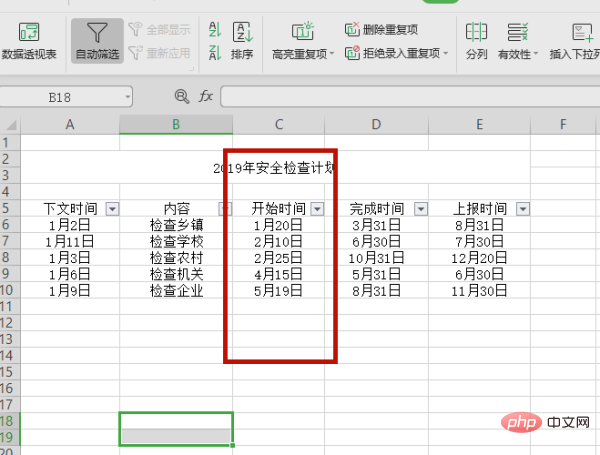
Das obige ist der detaillierte Inhalt vonSo sortieren Sie in Excel nach Datum. Für weitere Informationen folgen Sie bitte anderen verwandten Artikeln auf der PHP chinesischen Website!
In Verbindung stehende Artikel
Mehr sehen- Python-Operationen für Excel-Tabellen
- So setzen Sie in Excel hochgestellt
- So sortieren Sie Excel in aufsteigender Reihenfolge
- So verwenden Sie die Zahlenformel in Excel
- Wie kann man die vom PHP-Excel-Reader exportierten chinesischen verstümmelten chinesischen Schriftzeichen lösen?
- Was soll ich tun, wenn der Abszissentext in einem Excel-Diagramm zu lang ist?

